طريقة حذف البرامج من الكمبيوتر

هل سبق أن قمت بتحميل برنامج على الكمبيوتر الخاص بك، ثم أردت بعد ذلك حذفه؟ بطبيعة الحال هذا الأمر يحدث لأي شخص يعمل بالكمبيوتر، إذ نحتاج في غالب الأحيان إلى طريقة حذف البرامج من الكمبيوتر وذلك إما لتوفير المساعة أو لأن هذا البرنامج لم تعد في حاجة إليه، وغيرها من الأسباب الأخرى.
في هذا المقال سوف أقدم لك أفضل طريقة حذف البرامج من الكمبيوتر بالنسبة لجميع إصدارات الويندوز حتى تتمكن من حذف اي برنامج لم تعد بحاجة إليها، أيضا ستجد في الأسفل طريقة حذف البرامج المستعصية للكمبيوتر.
قبل البدء، دعني أولا أقدم لك بعض المواضيع السابقة لتي لها علاقة بهذا الموضوع، والتي من الممكن أن تكون في حاجة إليها.
اقرأ أيضا:
أفضل وأسرع محرك بحث غير مراقب لتصفح الأنترنت بأمان
أفضل 4 برامج مضادات الفيروس للكمبيوتر
حذف برامج من الكمبيوتر
حذف برامج للكمبيوتر هي من الأمور الضرورية جدا لأي شخص يستخدم جهاز الحاسوب، سواء كان يعمل بنظام ويندوز أو بنظام ماك. هناك مجموعة من الأسباب التي تدفعنا للبحث عن طريقة حذف البرامج من الكمبيوتر، من أهم هذه الأسباب:
عدم توفر مساحة كافية فارغة داخل الكمبيوتر، في هذه الحالة، نجتاج إلى حذف البرامج من الكمبيوتر.
وجود برامج غير نافعة لى الكمبيوتر، أيضا يمكن أن تقوم في بعض الأحيان بتثبيت برنامج معين، لكنك تكتشف بأنه تافه ولا يقوم بالعمل الذي قمت بتثبيته لأجله.
أثناء الانتهاء من استخدام برنامج معين ولم يعد له أي دور داخل الكمبيوتر، في هذه الحالة نحتاج إلى حذفه.
هذه فقط بعض الاسباب من بين العديد من الاسباب الأخرى التي تدفعنا للبحث عن طريقة حذف البرامج من الكمبيوتر. دعنا الآن ننتقل إلى شرح طريفة حذف البرامج من الكمبيوتر.
طريقة حذف البرامج من الكمبيوتر

بما أن هناك مجموعة من الإصدارات الخاصة بأنظمة التشغيل التي نستخدمها على الكمبيوتر، مثل إصدارات الويندوز المعروفة، 7، 10، إو أنظمة أخرى مثل أجهزة الماك.
من الضروري أن نحترمة طريقة حذف البرامج بالنسبة لكل نظام على حدة، وذلك لأن طرق حذف البرامج تختلف من نظام إلى آخر، كما تختلف أيضا من إصدار لإصدار آخر داخل النظام الواحد، مثلا طريقة حذف البرامج من نظام ويندوز 7، ليست هي نفسها طريقة حذف البرامج للكمبيوتر بالنسبة لويندوز 10، هناك اختلاف بينهما، هذا ما سنبينه في الفقرات الآتية.
اقرأ أيضا:
كيفية اخذ صورة للشاشة ويندوز 10 Windows
طريقة حذف البرامج من الكمبيوتر ويندوز 7
فيما يخص طريقة حذف أي برنامج من ويندوز 7 سهلة جدا، ما عليك سوى اتباع بعض الخطوات البسيطة حتى تتمكن من حذف أي برنامج بالطريقة الصحيحة. يمكنك القيام بهذا من خلال هذه الخطوات:
الخطوة الأولى:
قم بالدخول إلى قائمة الويندوز من سطح المكتب في ويندوز 7.
الخطوة الثانية:
قم بعد ذلك بالدخول على قائمة panneau de configuration.
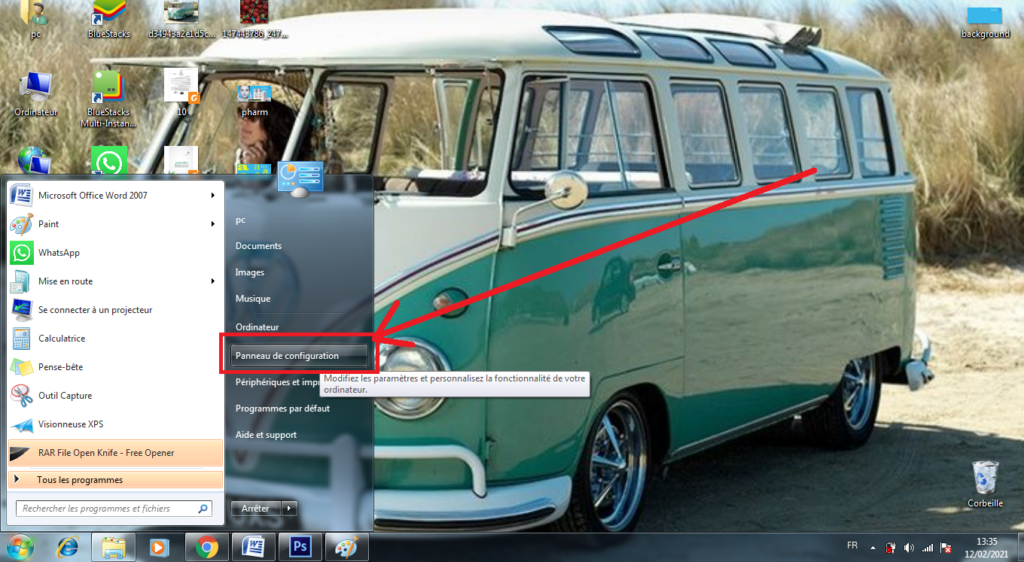
الخطوة الثالثة:
سو تظهر لك أيقونة “البرامج” programme. قم بالدخول عليها، ستجد بعد ذلك خيار آخر هو programmes et fonctionalités، قم بالدخول عليها.
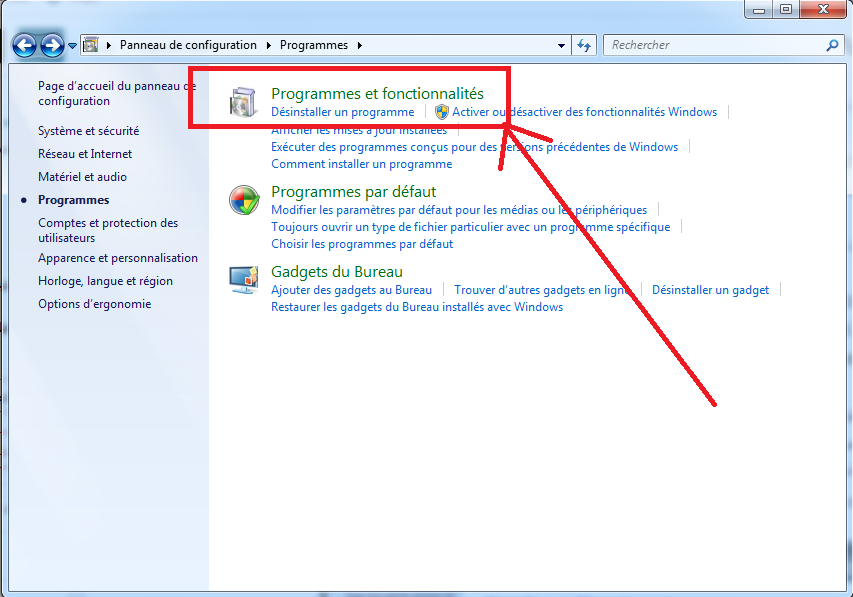
الخطوة الرابعة:
سوف تظهر لك بعد ذلك كل البرامج المتبتة على جهازك، من أجل حذف البرنامج الذي تريد، ما عليك سوى الضغط على البرنامج، ثم ستظهر لك حذف Disinstaller، قم بالنقر عليها، وسيبدأ البرنامج في الحذف التلقائي، لن يأخذ سوى بضع ثواني.
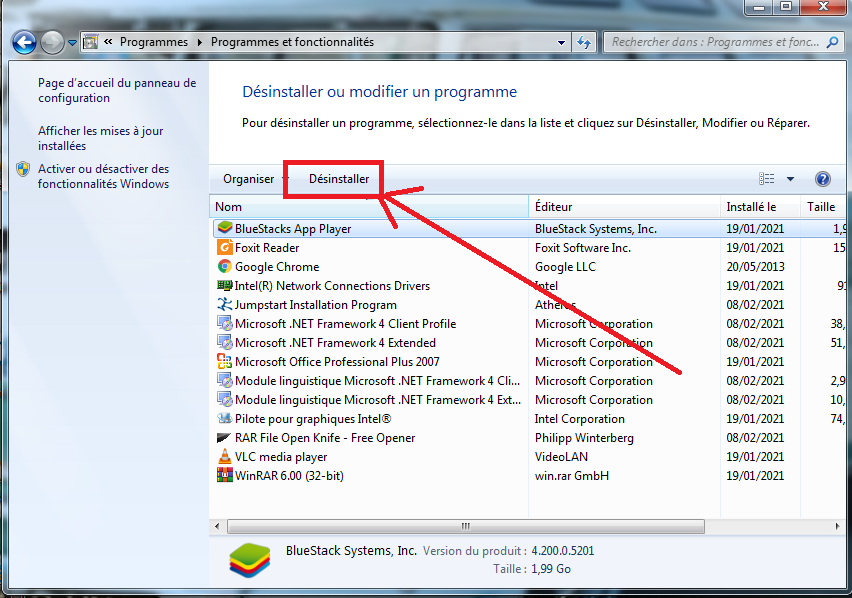
طريقة حذف البرامج من الكمبيوتر ويندوز 10
لا تختلف طريق حذف البرامج في ويندوز 10 كثيرا عن طريقة حذف البرامج في ويندوز 7، فقط هناك بعض الاختلافات البسيطة التي ترتبط بكل إصدار على حدة، هذا ما سأوضحه في هذه الخطوات.
الخطوة الأولى:
أولا نقوم بنفس العملية التي قمنا بها في الويندوز 7 نقوم بالذهاب إلى قائمة تشغيل الويندوز 10 في الاسفل، نضغط عليها. ثم ندخل على control pannel، يمكنك الدخول إليها بسهولة من خلال كتابة الحروف الأولى con وستظهر لك بسرعة، دون أن تبحث عنها في الإعدادات.
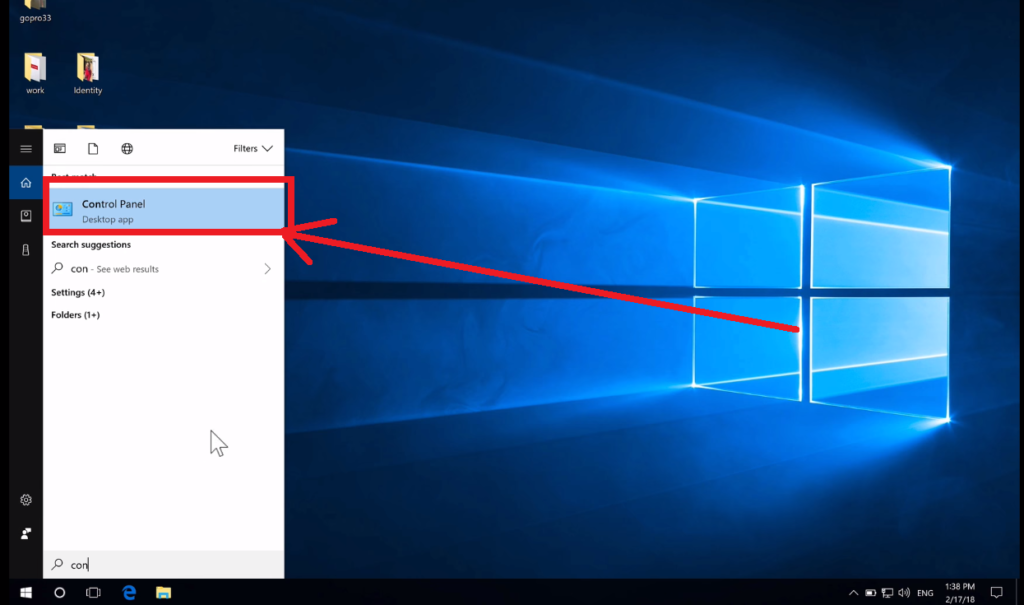
الخطوة الثانية:
بمجرد فتح قائمة الكونترول بانل pannel، سوف تظهر لك قائمة جديدة تحتوي على بعض الإعدادات من بينها خيار programs. قم بالضغط على ininstal a program الموجودة في نفس الخيار.
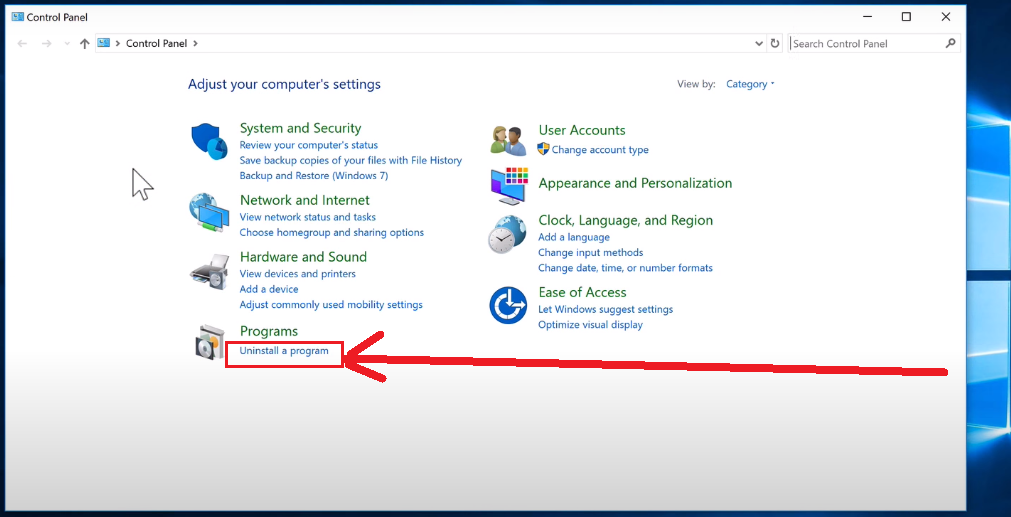
الخطوة الثالثة:
سوف يتم توجيهك بعد ذلك إلى قائمة تظم جميع البرامج التي قمت بتحميلها على جهاز الكمبيوتر الخاص بك، ما عليك الآن سوى النقر فوق البرنامج الذي تريد حذفه، ثم بعد ذلك النقر على إلغاء التثبيت ininstal فوق ، أو النقر على البرنامج بزر الفقرة الأيمن، ثم اختيار ininstal.
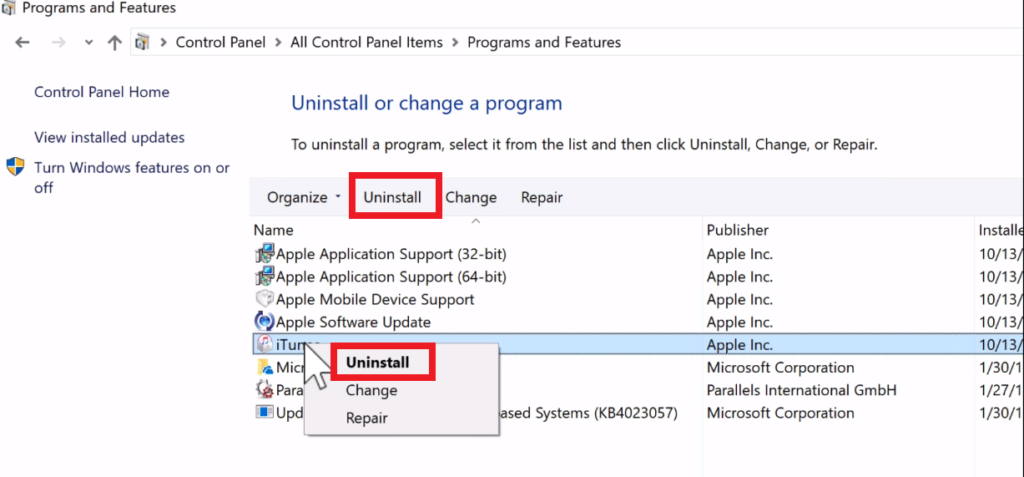
حذف البرامج من الكمبيوتر في جهاز الماك
يمكنك أيضا حذف البرنامج الذي تريد إذا كنت تستخدم جهاز ماك، إذ تعد طريقة حذف البرامج من الماك بالطريقة العادية من أسهل الطرق وذلك من خلال بعض الخطوات البسيطة، ما عليك سوى القيام بالتالي:
الخطوة الاولى:
ما عليك سوى الدخول على قائمة البرامج الموجودة على جهازك.
الخطوة الثانية:
قم باختيار البرنامج الذي تريد حذفه، ثم انقر عليه نقرة مطولة ستظهر علامة × على جميع البرامج يمكنك الضغط على علامة × الخاصة بالبرنامج الذي تريد حذفه، وسيتم حذفه في الحين ببساطة.
هذه الطريقة تقوم فقط بحذف البرنامج، لكن تبقى جميع الملفات الخاصة بهذا البرنامج موجودة على النظام الخاص بالبرنامج، والتي سوف تبقى مستهلة للمساحة.
في هذه الحالة ما عليك سوى القيام ببعض الإجراءات البسيطة حتى تحذف البرنامج نهائيا، الطريقة سهلة ما عليك سوى التباع هذه الخطوات:
الخطوة الأولى:
قم بتحميل برنامج خفيف هو برنامج App cleaner، ثم تثبيته على جهاز الماك الخاص بك، ثم قم بفتح البرنامج.
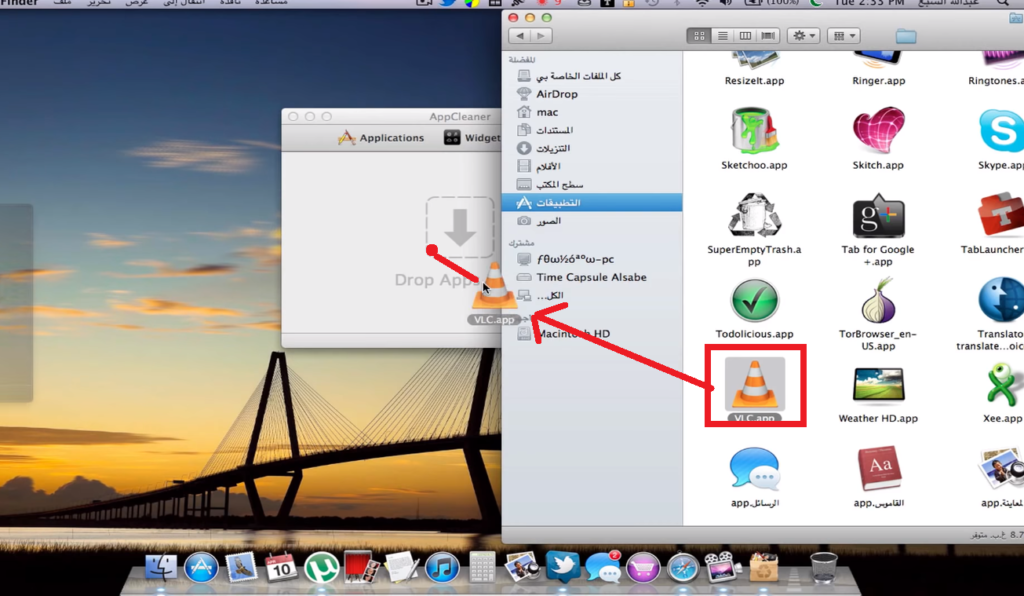
الخطوة الثانية:
الآن قم بالذهاب إلى البرنامج الذي تريد حذفه، ثم قم بسحبع عن طريق الماوس ثم وضعه داخل برنامج App cleaner.
سيظهر لك البرنامج جميع الملفات الأخرى الخاصة بالبرنامج الذي تريد حذفه، حتى يتم حذفه بشكل نهائي، لحذف البرنامج، قم بالنقر على حذف delete.
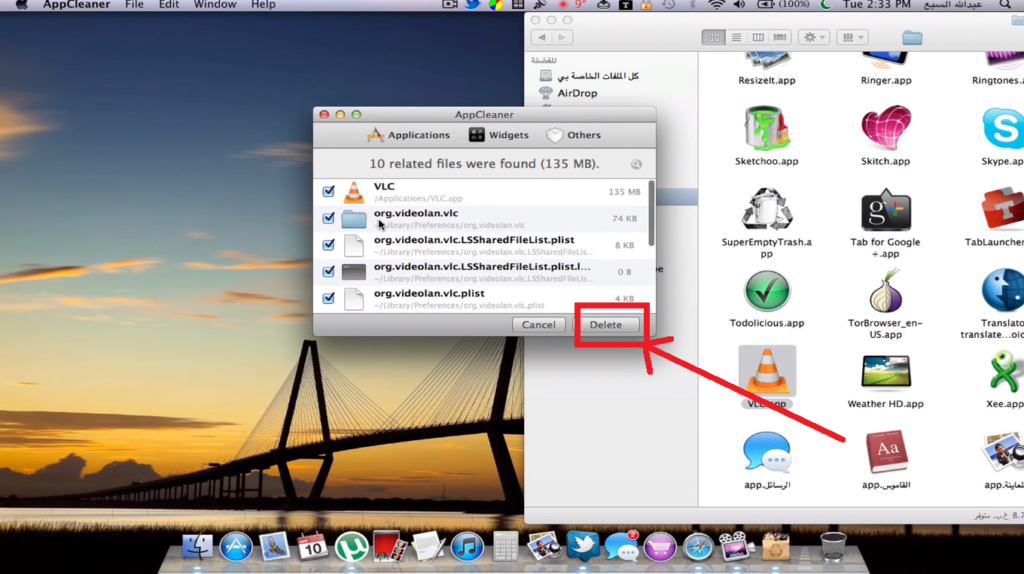
طريقة حذف بقايا البرامج بعد حذفها وتنظيف الكمبيوتر
بعد القيام بحذف ملف أو الدخول على مواقع أو فتح إعدادات الجهاز، أو القيام بأي نشاط على الكمبيوتر الخاص بك، في هذه الحالة تبقى مجموعة من البقايا الخاصة بهذه البرامج او المواقع مخفية داخل الكمبيوتر، وهذا الأمر مع الوقت وتراكم هذه البيانات والملفات، يؤدي إلى تباطؤ الكمبيوتر وكذا أخذ مساحة من مساحة الهارد ديسك.
يمكنك القيام بتنظيف اجهازك من هذه البقايا واللشرائب عن طريق بعض الاوامر الضرورية التي يمكنك إدخالها حتى تتمكن من تنظيف الجهاز، وجعله خفيف في الاستخدام. هذه الأوامر هي كالتالي.
تنظيف الكمبيوتر عن طريق أمر prefetch
يمكنك استخدام أمر prefetch من أجل تنظيف الكمبيوتر مما بقي عالقا به من بقايا، ما عليك سوى القيام بالتالي:
أولا:
قم بفتح منفذ الأوامر cmd، يمكنك الدخول إليه مباشرة من خلال الضغك على زر الويندوز في لوحة المفاتيح، ثم حرف “R”.
ثانيا:
سيظهر لك مربع صغير وهو مربع أوامر cmd، قم بكتابة كلمة “prefetch”، ثم اضغط في الاخير على ok
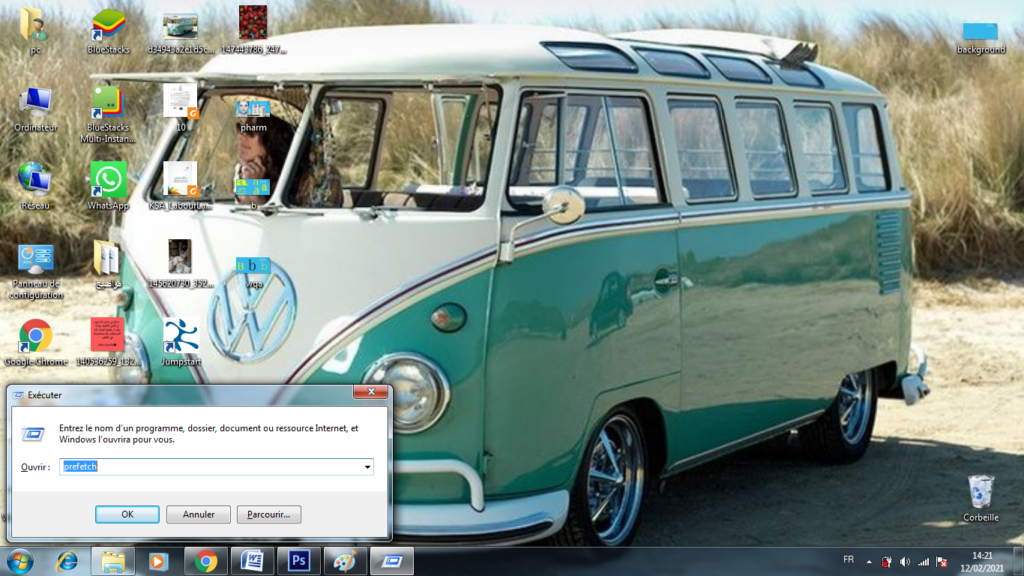
ثالثا:
سوف تظهر لك نافذة جديدة بها مجموعة من الملفات المخفية وهي عبارة عن بقايا عالقة في الجهاز، يمكنك حذف جميع هذه البقايا من خلال الضغط على control+A من أجل جمع الكل، ثم اضغط بعد ذلك على shift+delete من أجل جذف الكل.
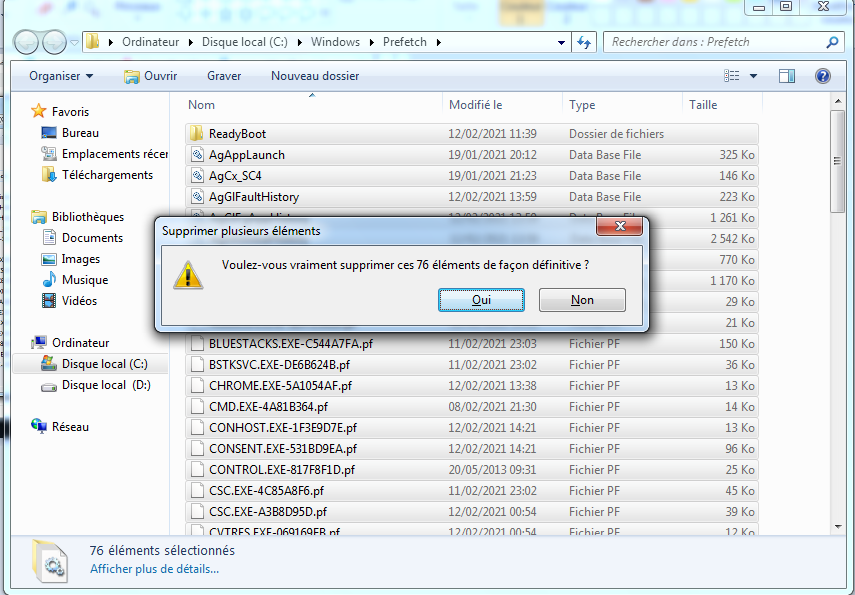
من الاوامر الاخرى التي تعمل أيضا على تنظيف الكمبيوتر مما بقي عالقا به من برامج وملفات هي الأوامر التالية:
- recent
- temp
هذين الامرين هما الىخرين ضروريين من اجل القضاء على جميع البقايا التي لم يستطع الأمر السابق إيجادها.
يمكنك استخدام هذين الأمرين بنفس الطريقة التي استخدمنا بها الأمر السابق prefetch حتى تتمكن من حذف جميع هذه البيانات الضارة من جهازك.
ملاحظة:
من أجل القيام بهذه الأوامر من الضروري ان تتأكد من إغلاق جميع النوافذ المفتوحة على الجهاز، سواء نوافذ المتصفحات أو القوائم.
اقرأ أيضا:
أفضل 9 مواقع رفع الملفات كبيرة الحجم
أفضل برنامج حذف البرامج المستعصية من الكمبيوتر

لقد بق لي أو وقعت في مشكل البرامج المستعصية، حيث قمت قبل بضع أشهر بتحميل أحد البرامج، لكن حينما أردت حذفه باستخدام طرق حذف البرامج من الكمبيوتر التي ذكرت في الفقرات السابقة، لم يتم حذفها بل بق هذا البرنامج داخل الكمبيوتر ولم يرد الحذف أو إلغاء التثبيت، وذلك لأن هذا البرنامج يعد من البرامج المستعصية.
لحل هذا المشكل قمت بالبحث عن برامج لحذف البرامج والملفات المستعصية، وخلال البحث وجدت مجموعة من البرامج الخاصة بهذا الغرض منها برامج جيدة وأخرى رديئة، لذا سأقوم هنا بعرض أفضل برامج إلغاء تثبيت البرامج المستعصية. تابع معي.
برنامج IObit Ininstaller

هذا واحد من أفضل برامج حذف البرامج المستصية، إذ يعمل من خلال تقنية قوية تستطيع حذف البرامج من الجذور، عند تثبيت البرنامج على الكمبيوتر الخاص يمكنك الدخول إلى جميع البرامج المثبتة على جهازك من داخل برنامج IObit Ininstaller ومن ثم اختيار البرنامج الذي تريد حذفه من الجذوب، دون أن يبقى أي بقايا.
مميزات أخرى
- أهم شيء سيعجبك هو أن هذا البرنامج مجاني للغاية
- حجم البرنامج صغير ويمكن تحميله وتثبيته بسهوة
- طريقة تثبيت البرنامج عادية وسهلة، لن تجد أي صعوبة في ذلك
برنامج Ashampo Ininstaller
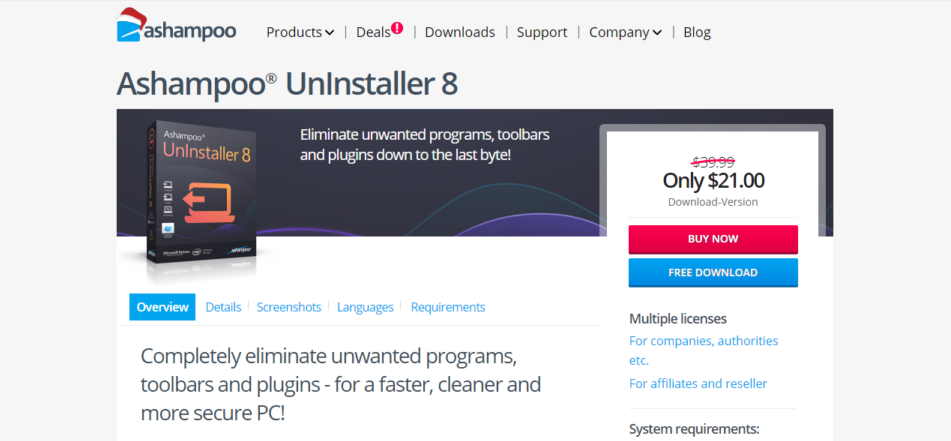
Ashampo Ininstaller هو الآخر واحد من البرامج القوية التي يمكنك الاعتماد عليها في حذف البرامج من الكمبيوتر. يستطيع حذف كل البرامج المستعصية والتي تجد صعوبة في حذفها.
الجميل في هذا البرنامج هو أنه لا يقتصر على حذف البرامج من الكمبيوتر، بل يمكن أيضا استخدامه من أجل حفظ الخصوصة في حاسوبك ومنع التجسس عليه من جهات أخرى، بالإضافة إلى فحص جميع البرامج التي تقوم بتحميلها حتى يتأكد من سلامتها.
مميزات أخرى
- حذف جميع أنواع البرامج الضارة
- حماية االكمبيوتر من أي أخطار خارجية
- متوفر للتحميل بالمجان
برنامج Revo Uninstaller free
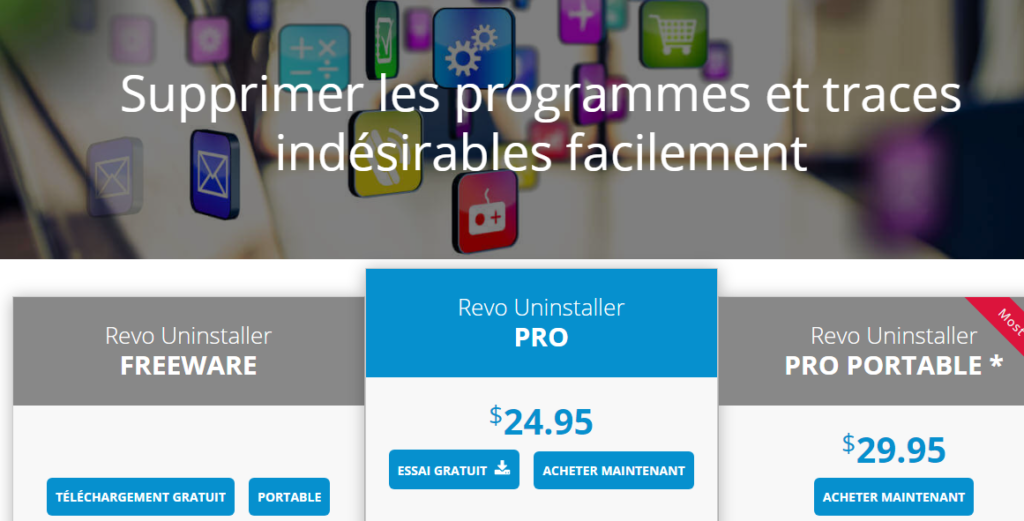
البرنامج الثالث في قائمتنا اليوم لبرامج حذف البرامج المستعصية هو Revo Uninstaller free، يعد أيضا على غرار البرامج السابقة من البرامج المهمة جدا فيما يخص حذف الملفات المستعصية من الكمبيوتر.
لا يقوم Revo Uninstaller free فقط بحذف البرامج التي قمت أنت بتحميلها على جهازك، بل يمكنك أيضا استخدامه من أجل حذف البرامج الأساسية لكمبيوتر والتي تكون مثبتة في الكمبيوتر عند شرائه.
أيضا يعمل برنامج Revo Uninstaller free على حذف الملفات والبيانات التي تدخل إلى الكمبيوتر عن طريق عمليات التحميل التي تقوم بها على هاتفك والتي تتسرب إلى الكمبيوتر دون أن تلاحظ ذلك
مميزات أخرى
- البرنامج بسيط في الاستخدام وحجمه صغير
- يمكنك تحميله بالمجان
- يمكنك من تحرير مساحة على جهاز الكمبيوتر بد حذف الملفات والبرامج.
هناك أيضا بعض البرامج الأخرى الخاصة بحذف البرامج المستعصية من الكمبيوتر بالإضافة إلى هذه البرامج، كل البرامج الأخر الخاصة بهذا الغرض سبق أن شرحناها بالتفصيل في مقال سابق، يمكنك اكتشافها واكتشاف مميزاتها من الرابط التالي:
افضل برامج حذف والغاء تثبيت البرامج والملفات المستعصية بالمجان للوندوز
استنتاج:
في الاخير نخلص إلى القول بأن طريقة حذف البرامج للكمبيوتر ضرورية ولابد من أن تعرفها حتى تتمكن من تفادي هذا المشكل الذي يعاني منه العديد من الناس، يمكنك تفادي هذا المشكل من خلال الطرق التي شرحت لك هنا، أيضا يمكنك استخدام برامج إلغاء تثبيت البرامج المستعصية التي ذكرت لك أو الدخول لى الرابط السابق إذا كنت تريد الحصول على كل البرامج الأخرى.
أرجو أن تون قد استفدت من هذه الطرق والبرامج، وأرجو أن أكون قد استوفيت جميع الطرق الممكنة التي ستحتاج إليها، كما أقول دائما في نهاية كل مقال إذا كانت هناك أسئلة أخرى أو استفسارات ما عليك سوى وضعها في التعليقات.
السلام عليكم.











